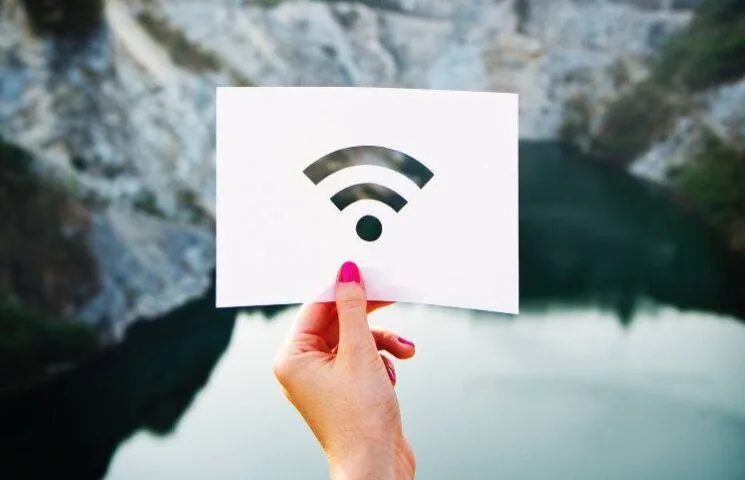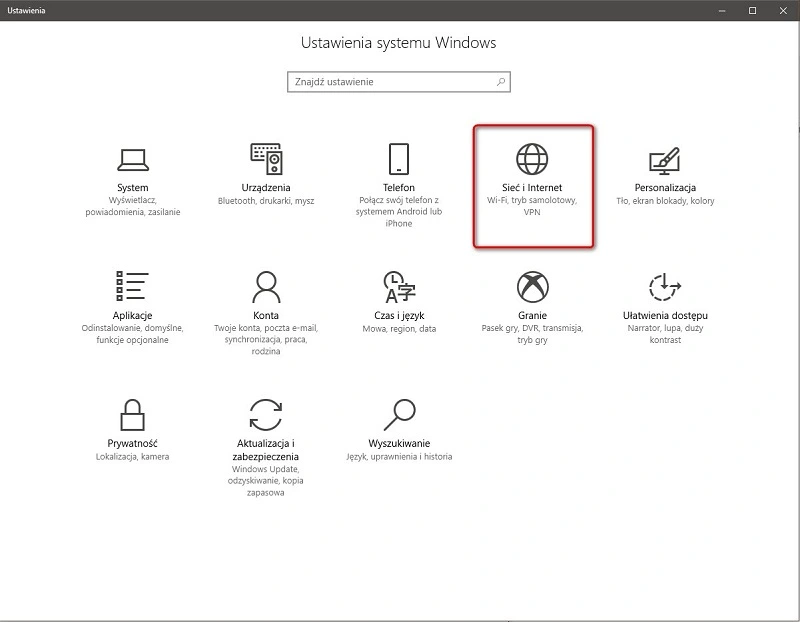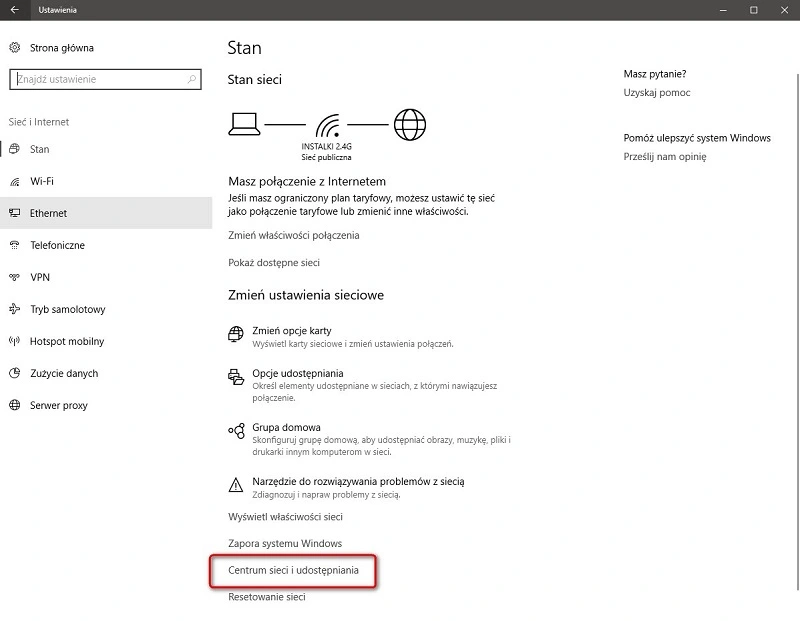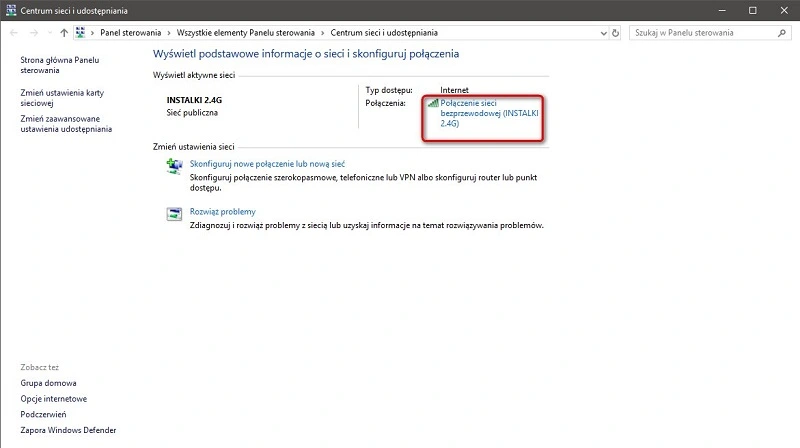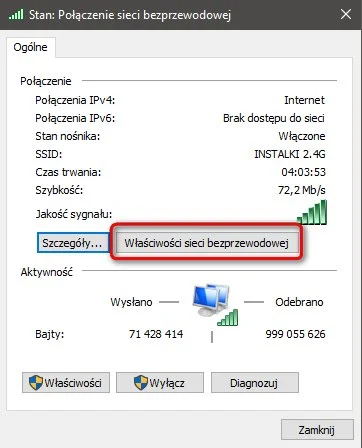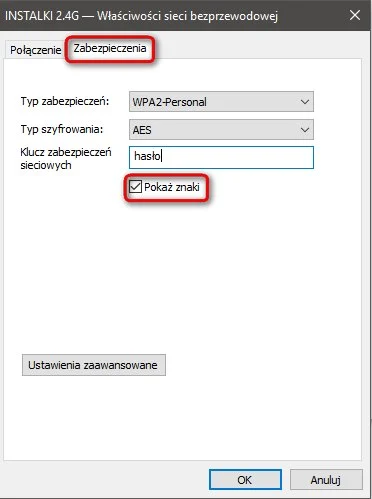{reklama-artykul}
Podstawą zabezpieczenia sieci Wi-Fi jest skomplikowane hasło. Jednak nie zawsze jesteśmy w stanie zapamiętać bardziej skomplikowane ciągi znaków. Jeśli jesteśmy połączeni z siecią bezprzewodową na komputerze z systemem Windows 10 to łatwo możemy sprawdzić jakie jest jej hasło. Możecie to zrobić w ten sposób:
Podstawą zabezpieczenia sieci Wi-Fi jest skomplikowane hasło. Jednak nie zawsze jesteśmy w stanie zapamiętać bardziej skomplikowane ciągi znaków. Jeśli jesteśmy połączeni z siecią bezprzewodową na komputerze z systemem Windows 10 to łatwo możemy sprawdzić jakie jest jej hasło. Możecie to zrobić w ten sposób:
1. Wchodzimy w menu Start → Ustawienia → Sieć i Internet → Stan → Centrum sieci i udostępniania
2. Następnie obok napisu „Połączenia” wybieramy nazwę swojej sieci i klikamy ją.
3. Wyskoczy nam okienko ze stanem połączenia. Musimy wybrać „Właściwości sieci bezprzewodowej”
4. Po wejściu w zakładkę „Zabezpieczenia” i zaznaczeniu pola „Pokaż znaki” pokaże nam się hasło do sieci.
Hasło możesz przepisać, albo skopiować bezpośrednio z pola tekstowego. Teraz możesz śmiało udostępnić je temu, kto tego potrzebuje.